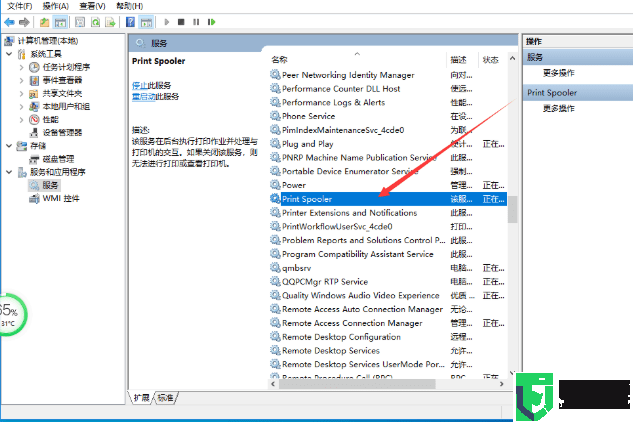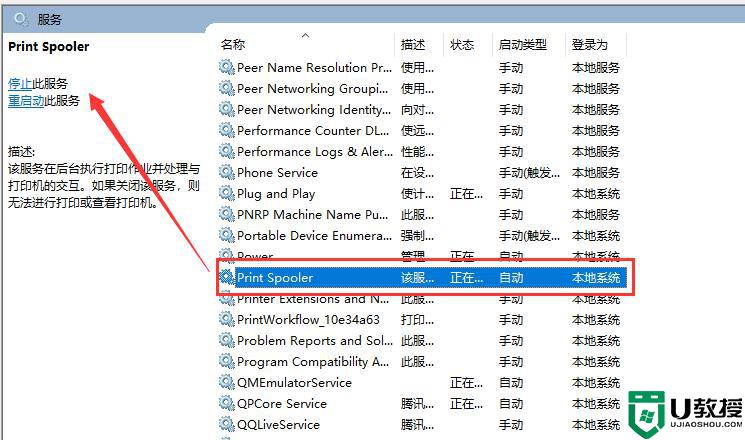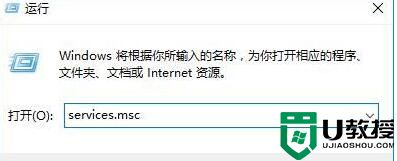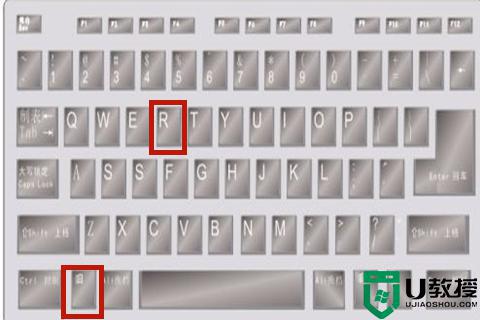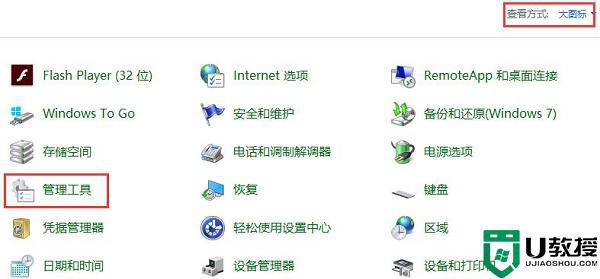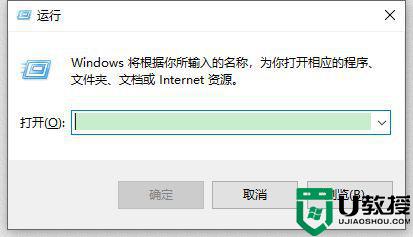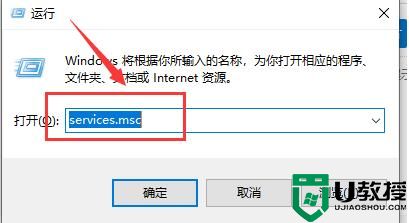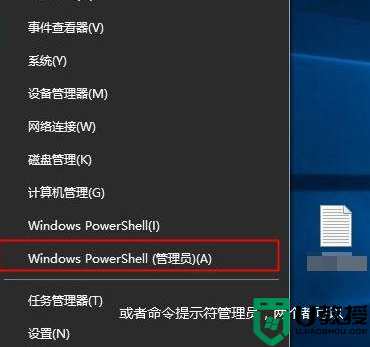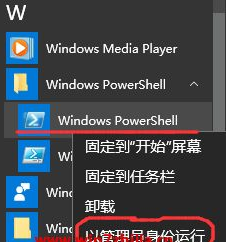w10哪些服务可以禁用 w10电脑哪些服务可以关闭
时间:2021-08-01作者:huige
电脑中默认都会开启着很多服务,但是有些服务是没有用的,只会占据电脑的内存,所以我们可以将一些没用的服务关闭来释放空间的运行内存,那么w10哪些服务可以禁用呢?带着大家的这个问题,接下来给大家讲述一下w10电脑哪些服务可以关闭吧,可以一起来看看吧。
具体步骤如下:
1、右击开始,点击任务管理器;
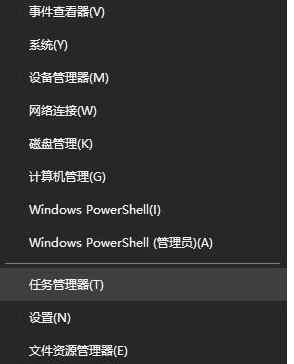
2、点击服务即可查看服务,不过较为杂乱,点击查看服务即可查看全部服务(更有顺序);
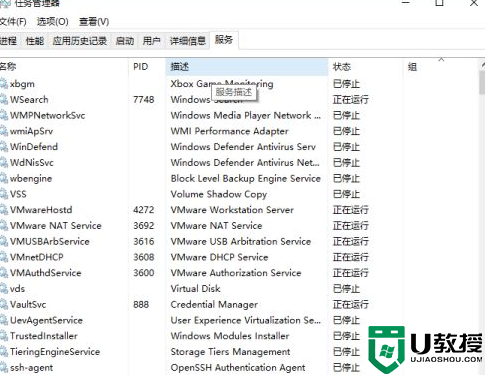
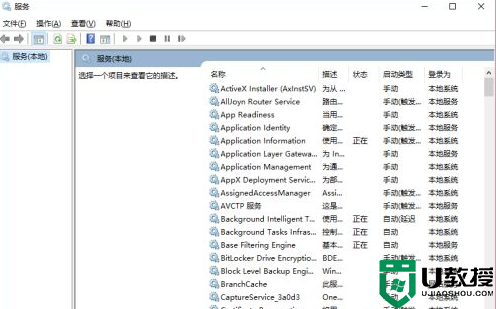
3、右击此电脑,点击属性;
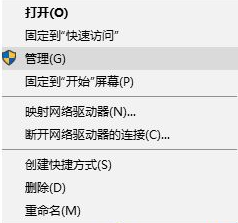
4、打开服务和应用程序→服务;
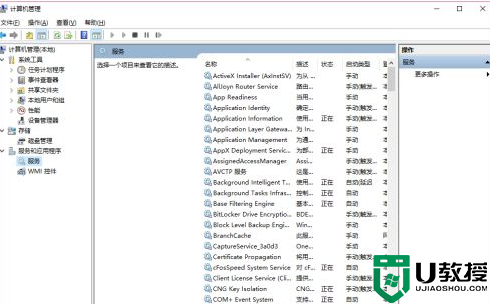
5、接下来介绍关闭一些没用的浪费资源的服务,首先关闭以Diagnostic 开头的(诊断策略服务)。一个个双击打开属性,把启动类型改为禁用;
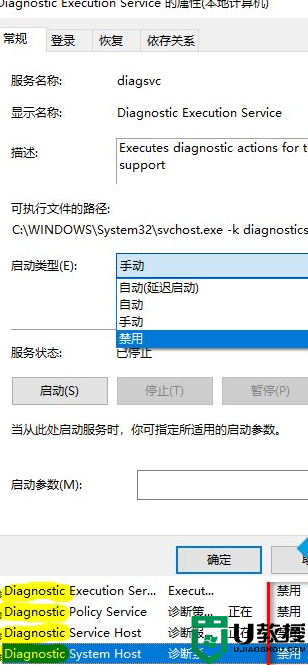
6、除了以上内容还存在一些没用必要或对我们无用的服务,可以考虑关闭这些服务。
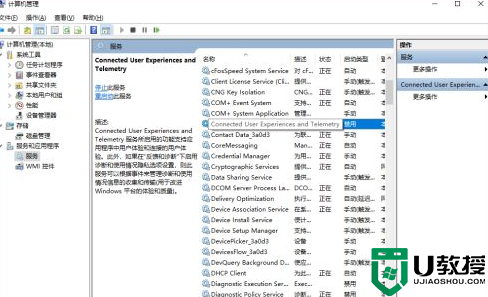
关于w10哪些服务可以禁用就给大家介绍到这边了,有需要的用户们可以学习上面的方法来禁用即可,更多精彩内容欢迎继续关注本站!